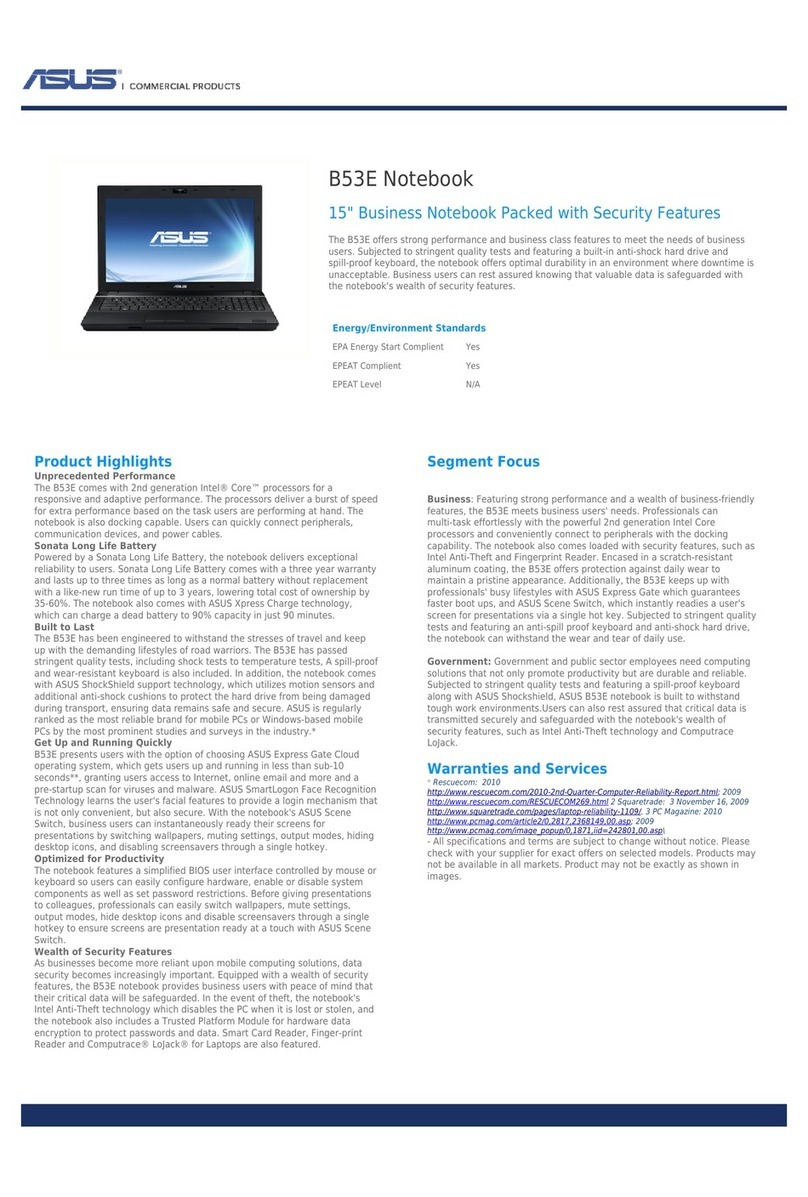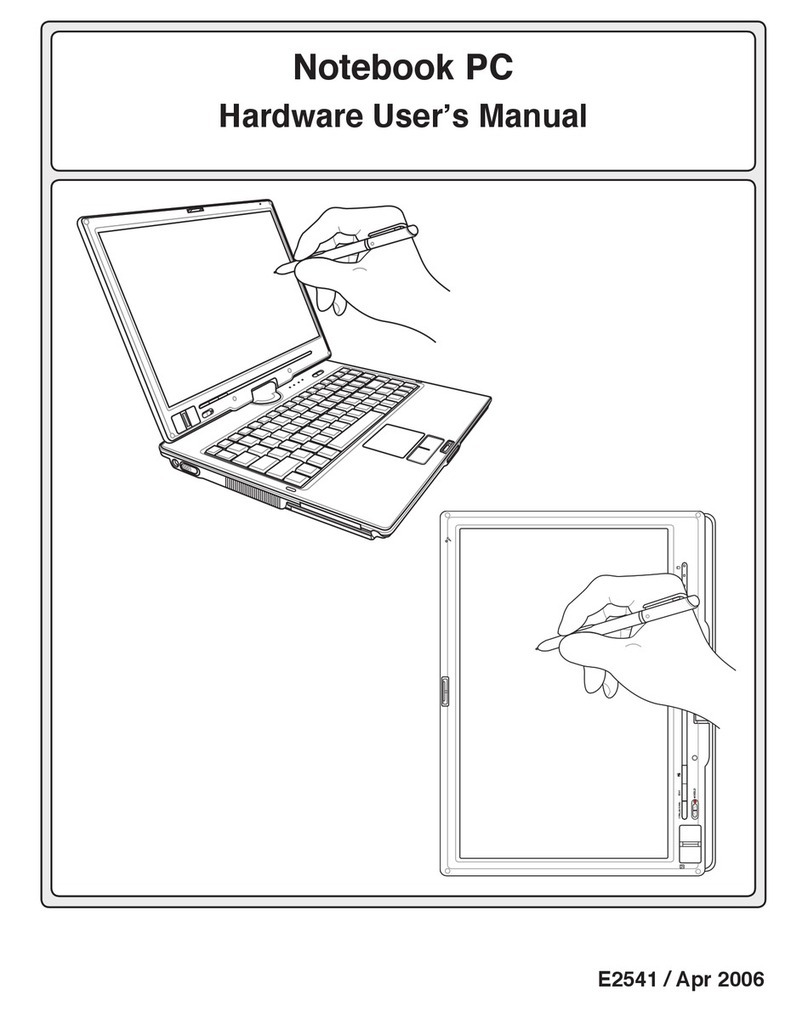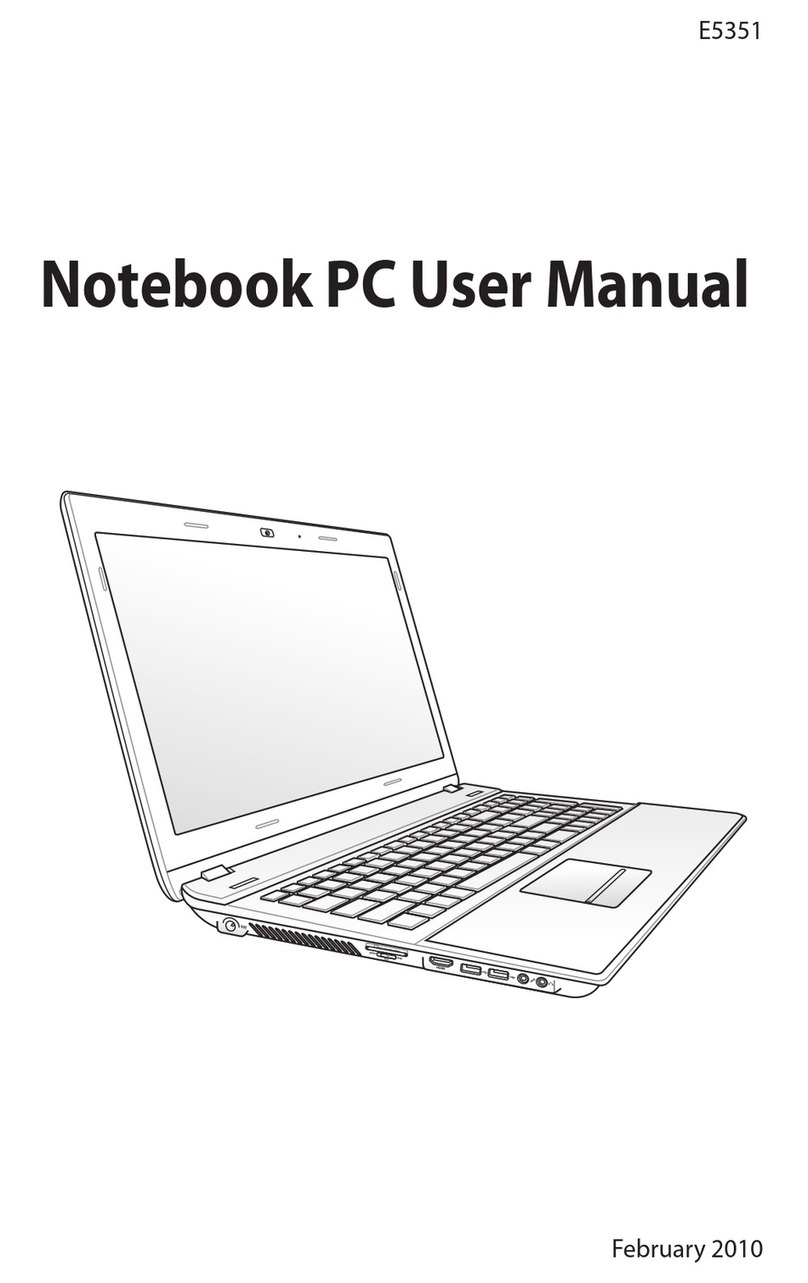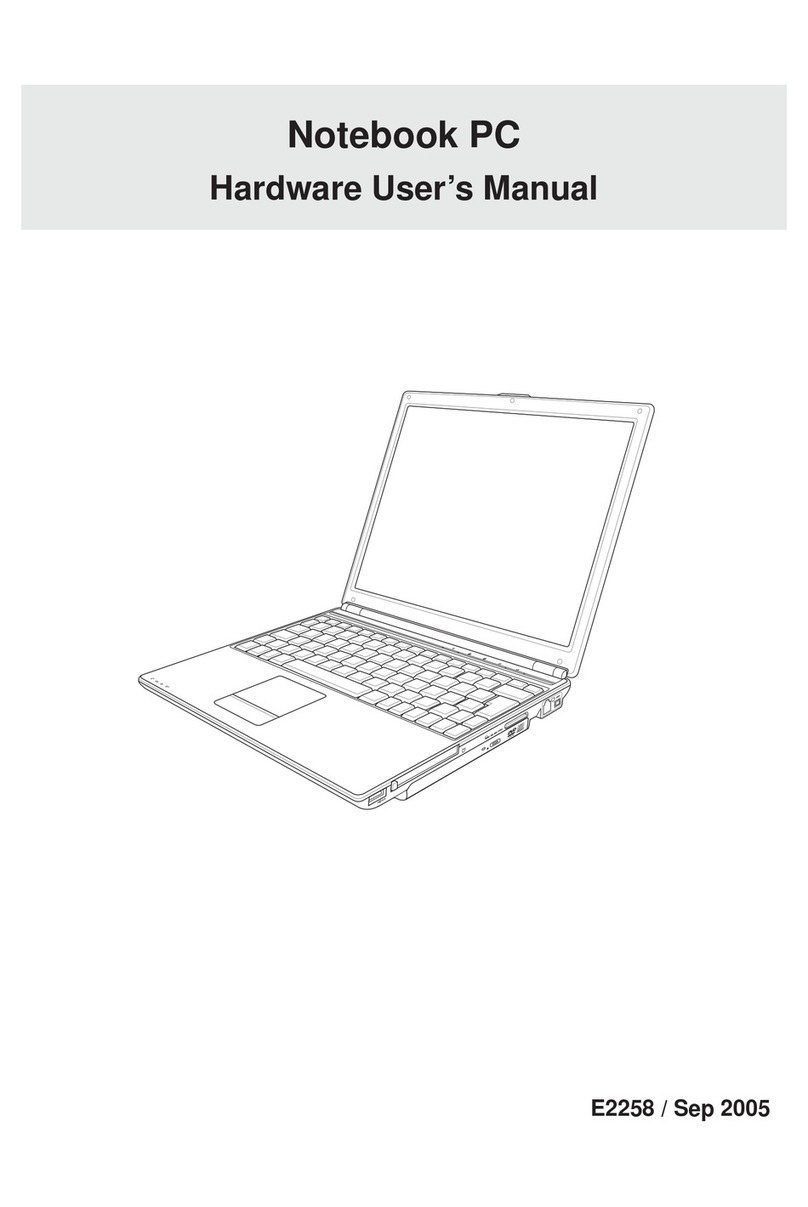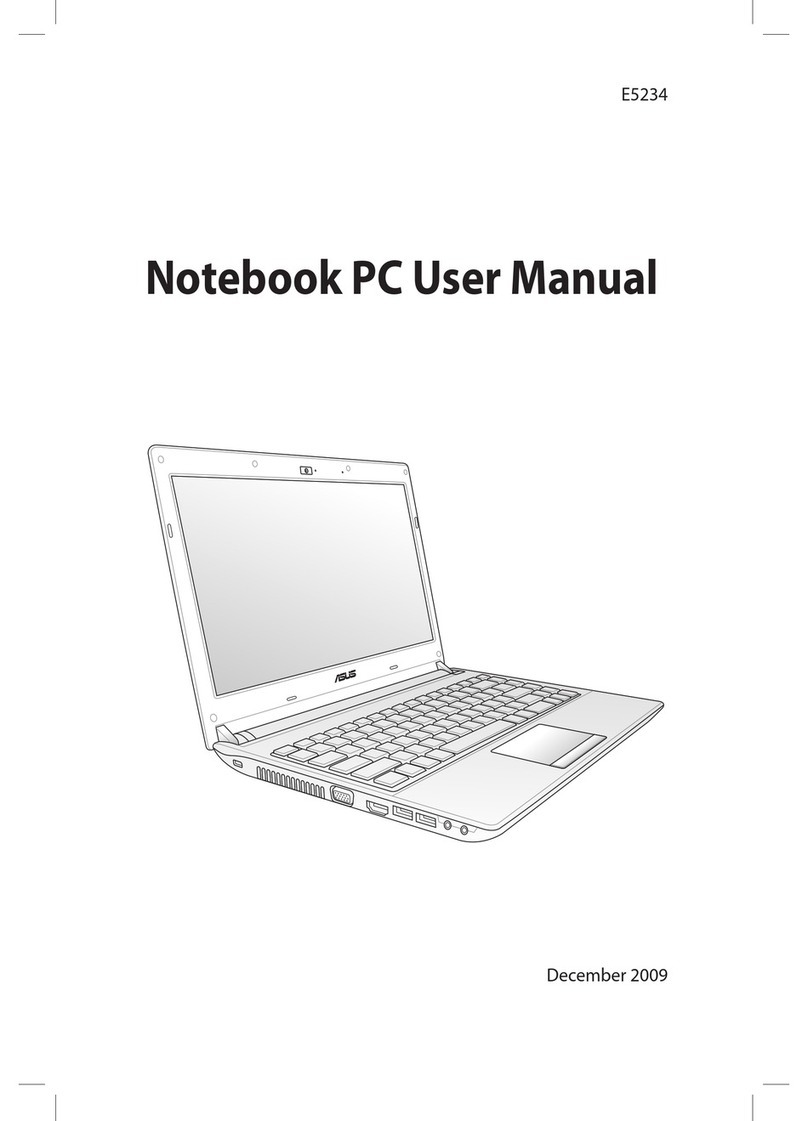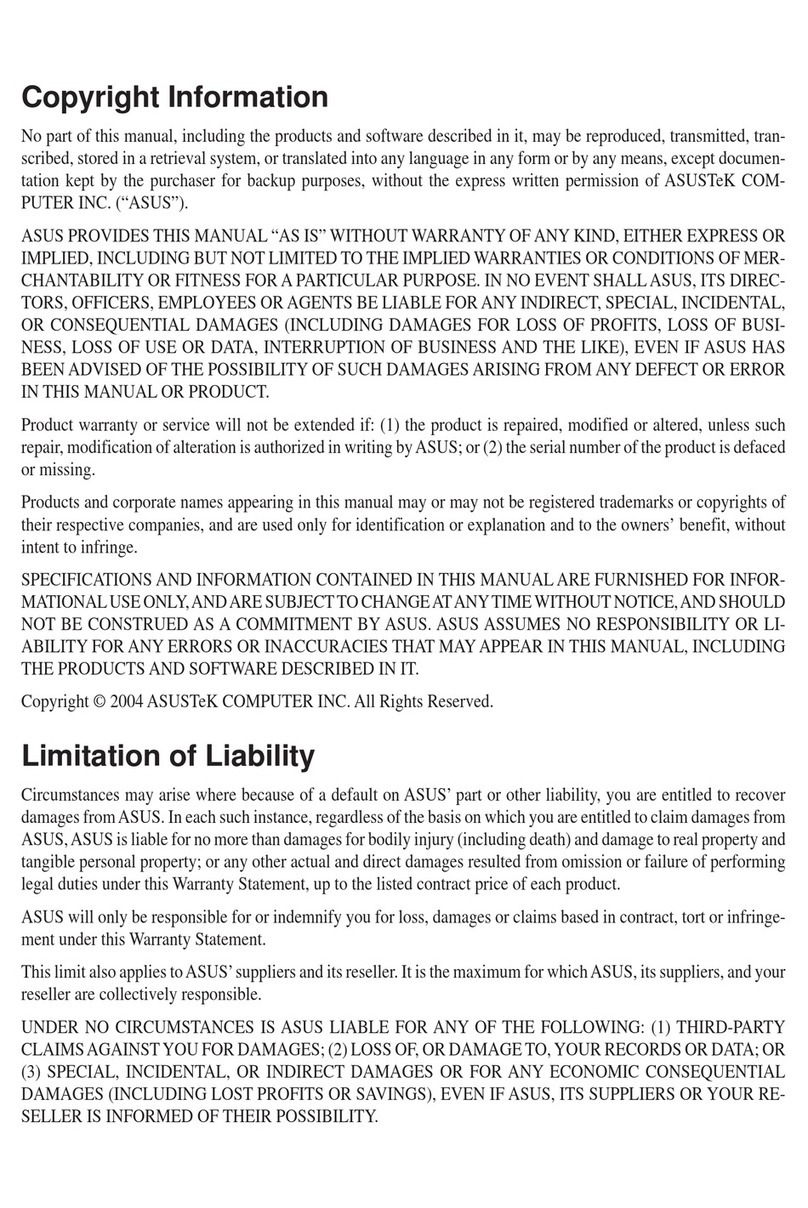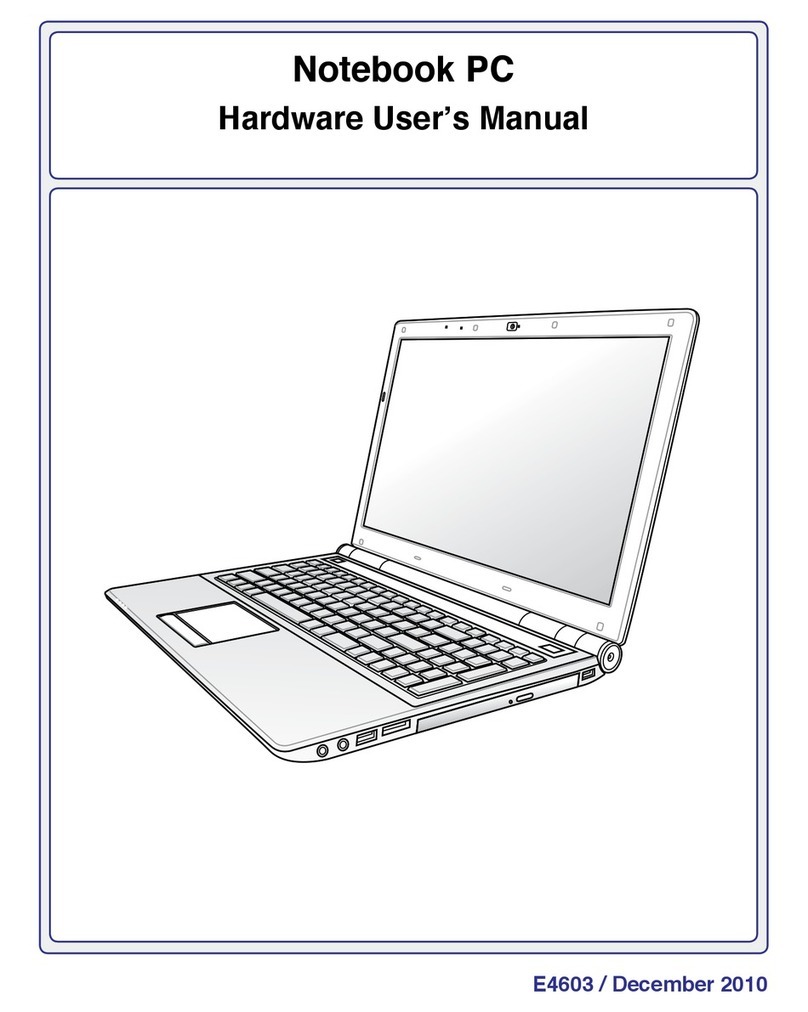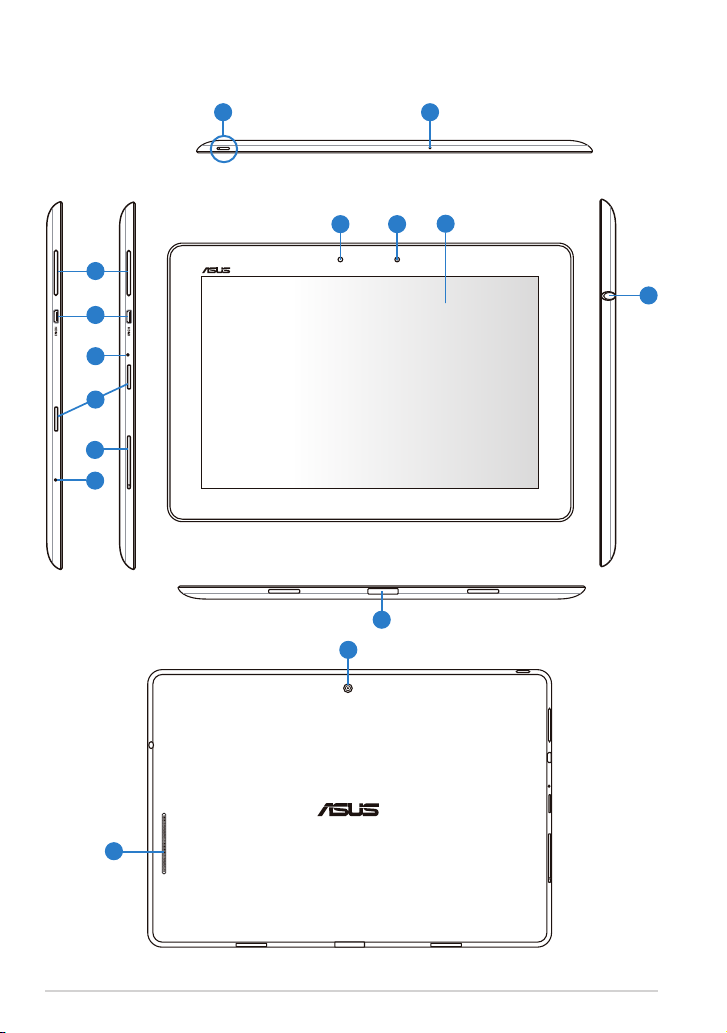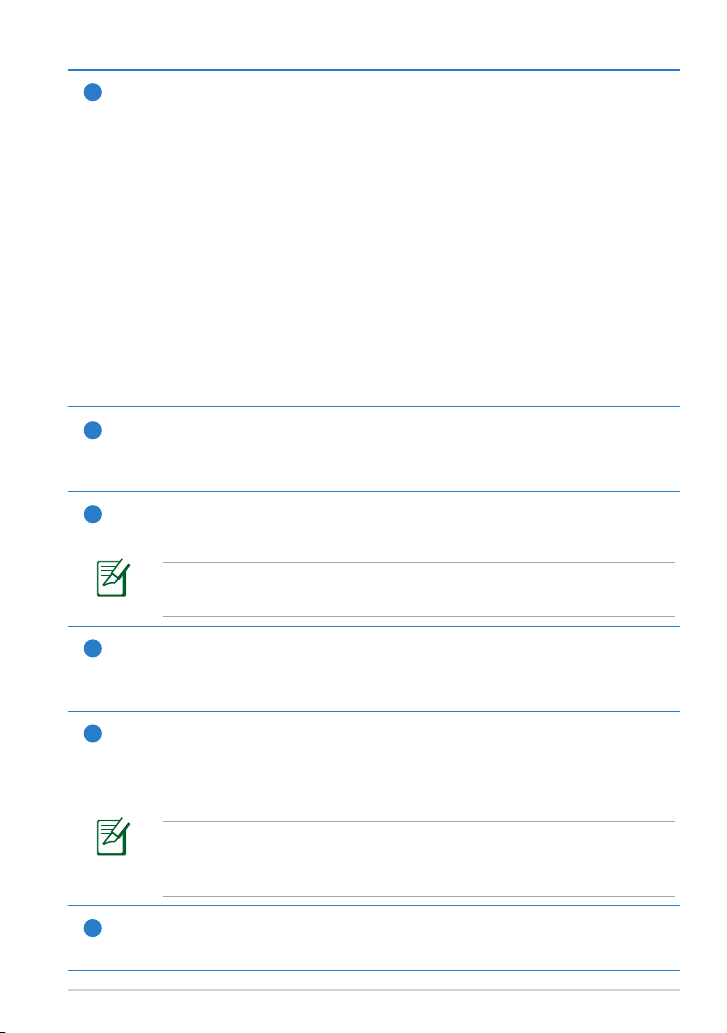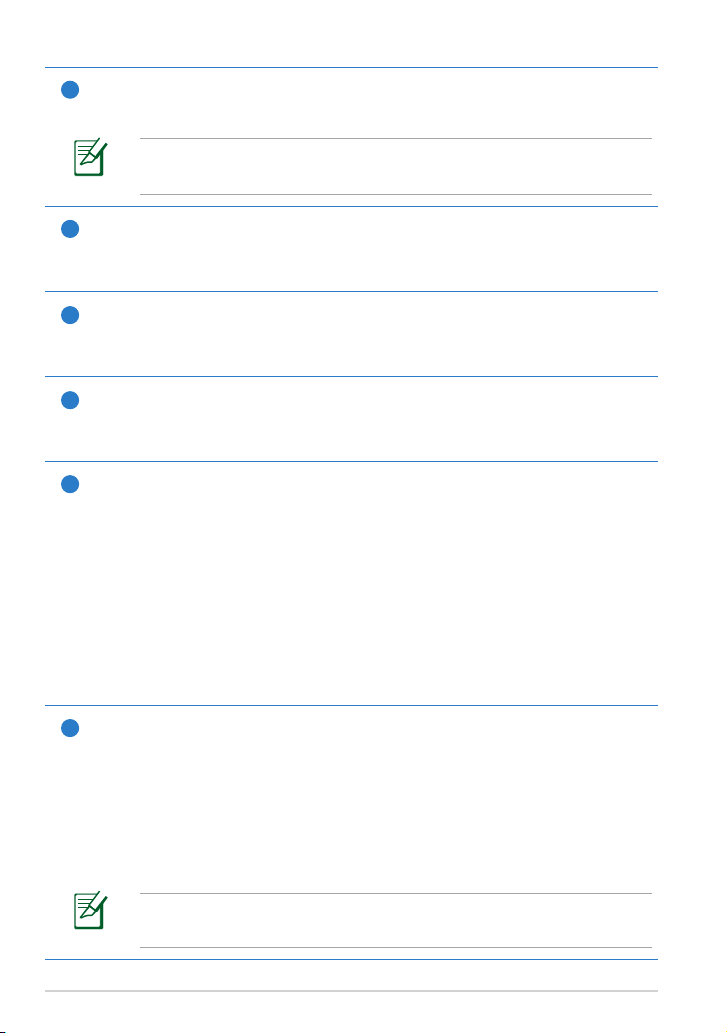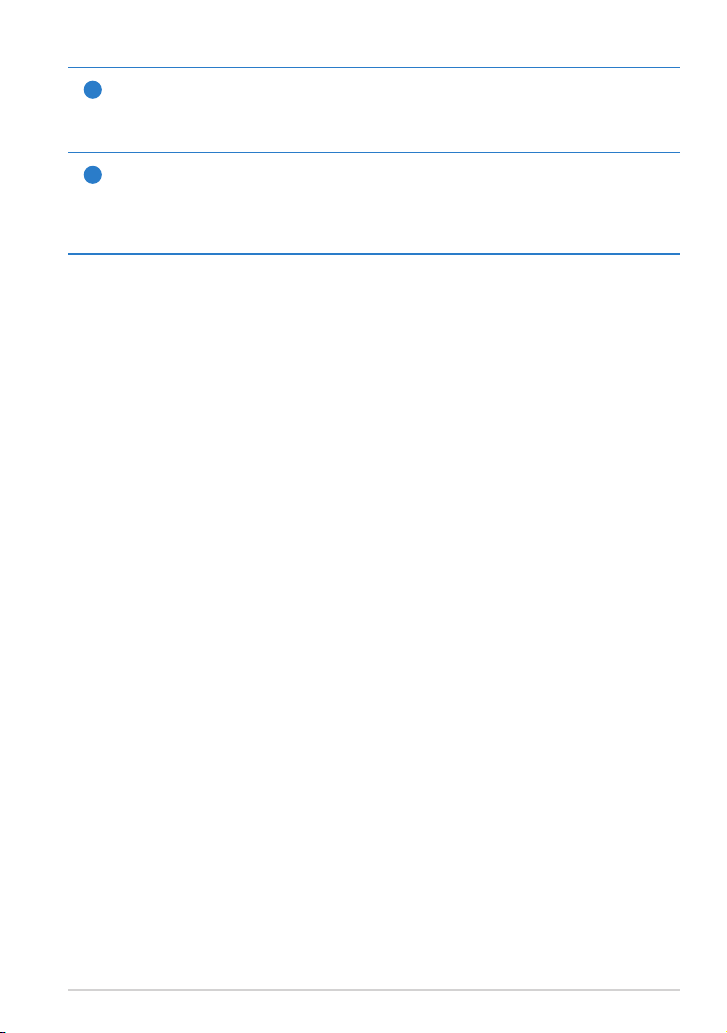Byta batterier...................................................................................................... 1
Försiktighet i flygplan ..................................................................................... 1
Innehållsförteckning......................................................................................... 2
Förpackningsinnehåll....................................................................................... 5
Din ASUS Transformer Pad.............................................................................. 6
Laddning av ASUS Transformer Pad..........................................................10
Installera och ta bort ett mikroSD-kort ....................................................11
Slå på ASUS Transformer Pad.......................................................................12
Stänga av ASUS Transformer Pad ...............................................................12
Försätta ASUS Transformer Pad i viloläge..............................................12
Tvinga ASUS Transformer Pad att stängas av.......................................12
Stänga av ASUS Transformer Pad..............................................................12
Grundläggande.................................................................................................13
Låsa upp din ASUS Transformer Pad........................................................13
Snabbkameraläge ..........................................................................................13
Startsida .............................................................................................................14
Låsa skärmorienteringen.............................................................................15
Pekskärmskontroll..........................................................................................16
Hantera appar..................................................................................................18
Aktivitetshanterare ........................................................................................21
Filhanterare .....................................................................................................22
Play-butik ..........................................................................................................25
Inställningar .....................................................................................................27
Energihantering ...............................................................................................31
ASUS batteri......................................................................................................31
Musik ...................................................................................................................32
Spela upp musik..............................................................................................32
Bild ...................................................................................................................34
Galleri .............................................................................................................34
Kamera .............................................................................................................38
ASUS Transformer Pad bruksanvisning
2
Innehållsförteckning